电脑忘记开机密码怎么办,如何解锁?
时间:2021-07-13 08:17:28
阅读:381人已围观
方法一:进入安全模式强制修改(适用范围有限)
重启电脑,在开机后不断按“F8”后选择“带命令提示符的安全模式”进入;选择管理员账号后输入“net user admin 123456 /add”进行强制修改,意思为:强制将admin密码改为123456,或者新建用户admin,添加后可用“net localgroup administrators admin /add”命令将用户提升为系统管理组“administrators”的用户,并使其具有超级权限。。
方法二:启动启动修复
1、首先,我们重启电脑,在电脑启动之前,再次重启,进入如图所示Windows错误恢复界面,选择“启动修复”。(如果你的两次重启,电脑都没有该界面,可以尝试多次重启)。
2、然后,选择启动修复,Windows就会自动加载文件,弹出“系统还原”提示时,不要还原系统, 选择“取消”。Windows会弹出“启动修复”页面,如图所示,选择展开“查看问题详细信息”。
3、在问题列表中,点击最后的链接跳转(如果无法获取联机隐私声明,请脱机阅读我们隐私声明)。
4、打开一个文本文档后,继续点击“文件”-“打开”,再点击打开“C盘-Windows-system32”。
5、双击进入system32文件夹后,设置“所有文件”,然后找到“sethc”文件并重命名为“sethc-123”。然后,找到“cmd”文件,右键复制粘贴至system32文件夹,重命名为“sethc”。
6、以上操作完成之后,我们就可以关闭所有窗口,回到刚刚的自动修复页面,点击“完成”并等待电脑重启。之后,我们会再次进入密码登录页面,连续按下5次shift键,如图所示打开cmd命令窗口,准备设置Windows新密码。
7、在命令页面中,输入“net user admin *”命令,注意:admin是你的用户名,如果你修改了用户名,只要将admin改为你实际用户名即可。输入以上命令之后,回车执行,你就会看见“请键入用户的密码”的提示,这时候你就可以输入新的密码。如果你不想设置新的开机密码,那就直接回车,之后页面会再次提示确认密码,回车即可取消开机密码了。
8、最后,我们就可以关闭命令页面,重新登录Windows系统也就无需密码了!
方法三:利用PE工具
1.把制作好PE系统的U盘插在忘记密码的电脑上,开机后按U盘启动快捷键,进入PE系统后,双击「Windows密码修改」。
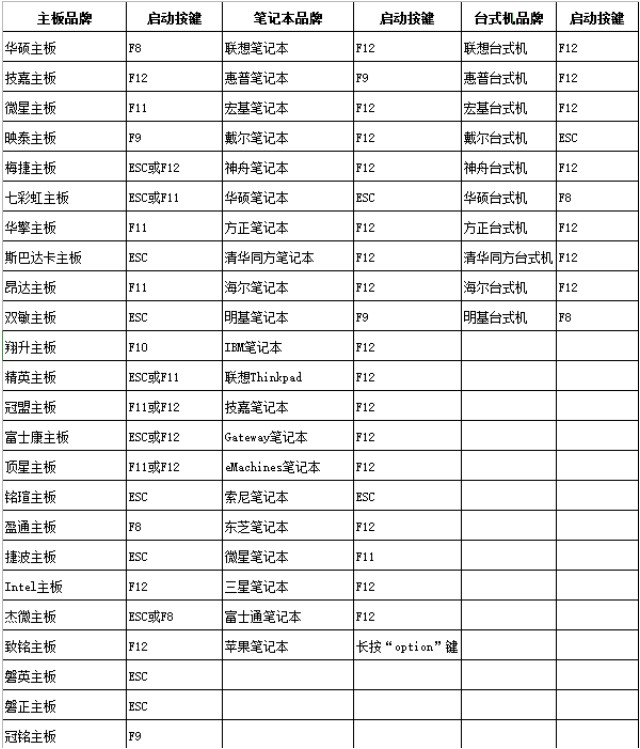
方法四、忘记密码,但是已经登录系统:
1、按键盘Win+R,搜索框中输入”mmc.exe”
2、点击上面”文件”-”添加/删除管理单元”。
3、在左侧”本地用户和组”,点击中间”添加”-”完成”,最后单击”确定”。
4、展开控制台根节点中的本地用户和组,选中”用户”,在右侧用户名上单击右键,”设置密码”,不需要填入原密码。
重启电脑,在开机后不断按“F8”后选择“带命令提示符的安全模式”进入;选择管理员账号后输入“net user admin 123456 /add”进行强制修改,意思为:强制将admin密码改为123456,或者新建用户admin,添加后可用“net localgroup administrators admin /add”命令将用户提升为系统管理组“administrators”的用户,并使其具有超级权限。。
方法二:启动启动修复
1、首先,我们重启电脑,在电脑启动之前,再次重启,进入如图所示Windows错误恢复界面,选择“启动修复”。(如果你的两次重启,电脑都没有该界面,可以尝试多次重启)。
2、然后,选择启动修复,Windows就会自动加载文件,弹出“系统还原”提示时,不要还原系统, 选择“取消”。Windows会弹出“启动修复”页面,如图所示,选择展开“查看问题详细信息”。
3、在问题列表中,点击最后的链接跳转(如果无法获取联机隐私声明,请脱机阅读我们隐私声明)。
4、打开一个文本文档后,继续点击“文件”-“打开”,再点击打开“C盘-Windows-system32”。
5、双击进入system32文件夹后,设置“所有文件”,然后找到“sethc”文件并重命名为“sethc-123”。然后,找到“cmd”文件,右键复制粘贴至system32文件夹,重命名为“sethc”。
6、以上操作完成之后,我们就可以关闭所有窗口,回到刚刚的自动修复页面,点击“完成”并等待电脑重启。之后,我们会再次进入密码登录页面,连续按下5次shift键,如图所示打开cmd命令窗口,准备设置Windows新密码。
7、在命令页面中,输入“net user admin *”命令,注意:admin是你的用户名,如果你修改了用户名,只要将admin改为你实际用户名即可。输入以上命令之后,回车执行,你就会看见“请键入用户的密码”的提示,这时候你就可以输入新的密码。如果你不想设置新的开机密码,那就直接回车,之后页面会再次提示确认密码,回车即可取消开机密码了。
8、最后,我们就可以关闭命令页面,重新登录Windows系统也就无需密码了!
方法三:利用PE工具
1.把制作好PE系统的U盘插在忘记密码的电脑上,开机后按U盘启动快捷键,进入PE系统后,双击「Windows密码修改」。
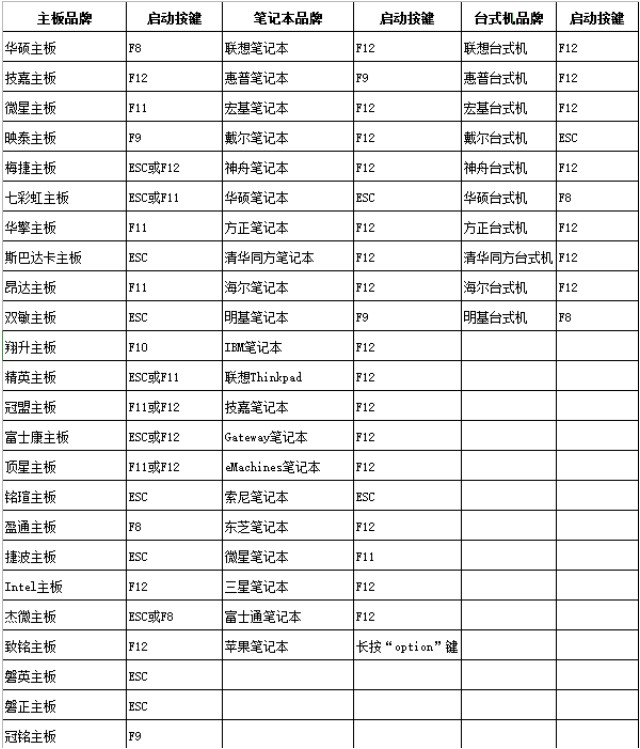
方法四、忘记密码,但是已经登录系统:
1、按键盘Win+R,搜索框中输入”mmc.exe”
2、点击上面”文件”-”添加/删除管理单元”。
3、在左侧”本地用户和组”,点击中间”添加”-”完成”,最后单击”确定”。
4、展开控制台根节点中的本地用户和组,选中”用户”,在右侧用户名上单击右键,”设置密码”,不需要填入原密码。
